17/02/2023
Por José Anderson Vila Nova
Quem já fez alguma migração de um
Exchange para o Microsoft 365 pode ter se deparado com um problema. Mesmo que você
ainda não tenha migrado nenhum usuário, mas a caixa dele já esteja ativa no
Microsoft 365, o Outlook parece ignorar qualquer configuração que você tenha de
entrada autodiscover. Você verifica todas as configurações, DNS e etc, e parece
estar tudo certo. O autodiscover aponta para o servidor Exchange corretamente.
Mas quando o usuário abre o Outlook, ele começa a enfrentar vários erros.
Quando você abre o status de conexão do Outlook, você observa que ele está
conectando ao Microsoft 365.
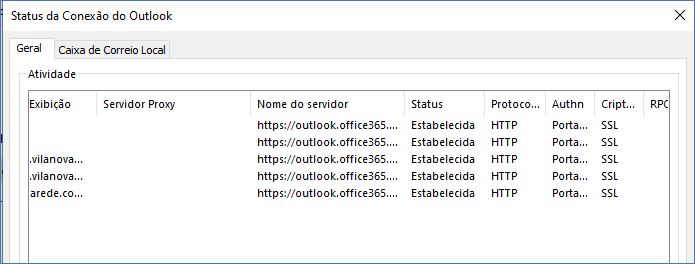
Desativando o autodiscover
Se você está passando por esse
problema, saiba que ele tem uma solução. A partir do Outlook 2016, a Microsoft
implantou uma atualização em que mesmo que você tenha uma entrada de DNS
autodiscover para o seu Outlook, e que esteja apontando para o seu Exchange
corretamente, o Outlook procurará primeiro uma caixa que tenha o mesmo nome de
usuário lá no Microsoft 365. Se ele encontrar essa caixa, ele fechará a conexão
com o Microsoft 365. Para resolver isso, você deve alterar uma chave de
registro. Copie as linhas abaixo, e salve com a extensão “.reg”. Isso
facilitará o processo, pois ele adicionará as entradas necessárias ao registro.
——————————————————————————————————————
Windows Registry Editor Version 5.00
[HKEY_CURRENT_USER\Software\Microsoft\Office\16.0\Outlook\AutoDiscover]
ExcludeExplicitO365Endpoint=dword:00000001
DisableAutodiscoverV2Service=dword:00000001
———————————————————————————————————————
Ao procurar pela internet, é fácil encontrar soluções que
indiquem a adição do ExcludeExplicitO365Endpoint. Mas em alguns casos, que se
utilize o Outlook 2019 por exemplo, ele pode utilizar uma nova forma de
autodiscover. Assim, a melhor solução que consegui até agora é adicionando as
duas chaves simultâneas.
Uma outra forma, é baixar e instalar o Administrative
Template do link abaixo:
https://www.microsoft.com/en-us/download/details.aspx?id=49030
Uma vez instalado, habilite as opções abaixo na política
encontrada no caminho User Configuration > Administrative Templates > Microsoft
Outlook 2016 > Exchange > Disable AutoDiscover.
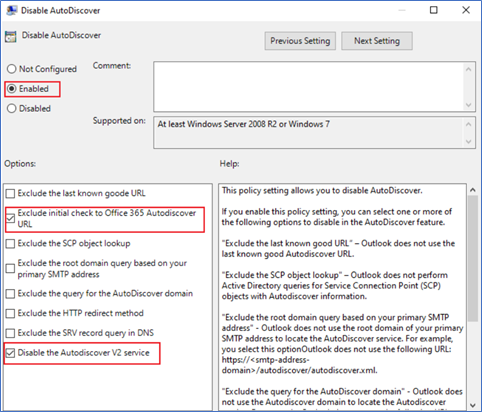

anderson.vilanova@darede.com.br
O José Anderson Vila Nova Profissional de Infraestrutura com ênfase em produtos Microsoft, com experiência no suporte e implantação de aplicativos e serviços. Ele possui diversas certificações técnicas e das duas maiores plataformas de serviços em nuvem: a MS100 da Microsoft e a AWS Cloud Practitioner.







